网友提问:电脑安装的是Win7旗舰版系统,拨号上网的时候,宽带连接提示无法加载远程访问连接管理服务,错误711:操作无法完成,因为它无法及时启动远程访问连接管理器服务。请重试此操作。具体如下图所示,要怎么解决?还有救吗?

编辑解答:
我们需要获得LogFiles文件夹的权限,并且将Remote Access Auto Connection Manager项目和Telephony开启,才能够解决宽带连接711错误。
具体操作步骤如下:
1、双击打开桌面上的“计算机”,双击打开C盘(系统盘),依次打开“Windows”→“System32”→“LogFiles”文件夹,选中LogFiles文件夹,按下鼠标右键,在右键菜单栏中点击“属性”,如图1所示:

图1 LogFiles文件夹属性
2、在LogFiles属性窗口中,切换至“安全”选项卡,然后点击“高级”,如图2所示:
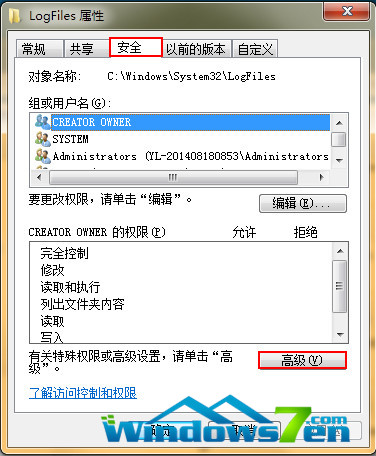
图2 安全选项卡点击高级
3、在高级设置窗口中,选择“所有者”选项卡,点击“编辑”,如图3所示:
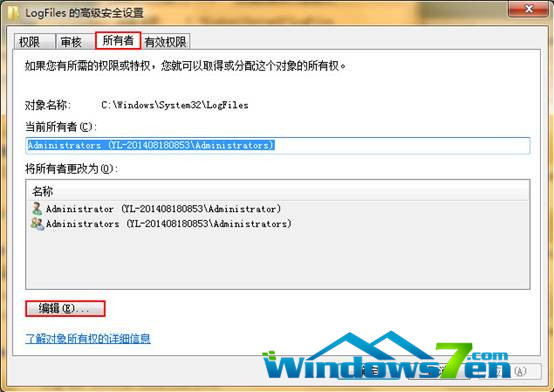
图3 点击编辑
4、选择当前使用的用户,选定后点击“确定”按钮,如图4所示:

图4 选择当前用户
5、在Windows安全提示窗口,点击“确定”按钮,如图5所示:
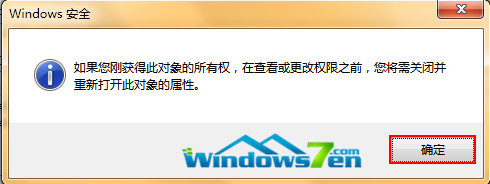
图5 确认Windows安全提示信息
6、回到桌面,右键点击桌面上的“计算机”图标,选择“管理”,如图6所示:
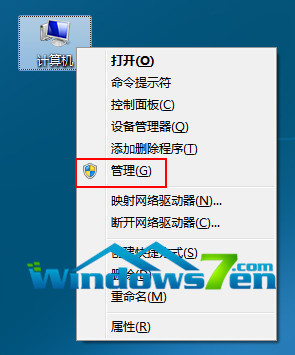
图6 点击计算机管理
7、在计算机管理窗口中,选择“服务和应用程序”下的“服务”,在右边的服务项目中找到“Remote Access Auto Connection Manager”选项,将它开启,如图7所示:
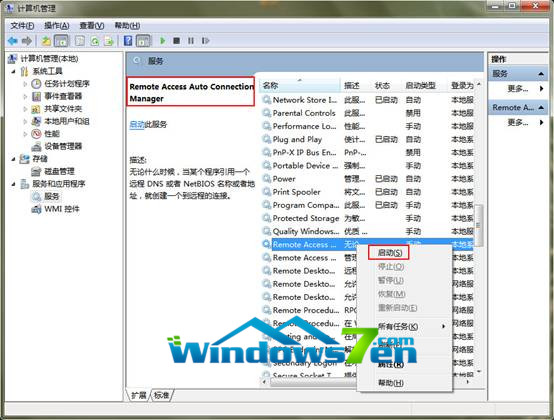
图7 开启“Remote Access Auto Connection Manager”服务
8、同样的方法找到“Telephony”服务项目并让它处于开启状态,如图8所示:
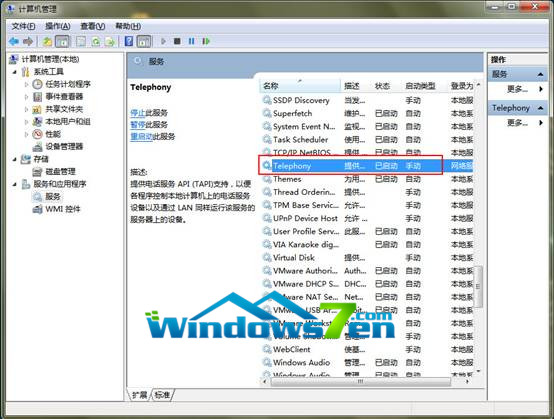
图8 开启“Telephony”服务项目
此时我们获得了LogFiles文件夹的权限,并且将Remote Access Auto Connection Manager项目和Telephony开启,这样就可以解决宽带拨号711错误,这个时候再次连接宽带就可以顺利连接了。
【编辑总结】以上就是Win7旗舰版系统宽带连接提示711错误的解决方法了,更多Win7教程文章,尽在Windows7之家。
Copyright ©2018-2023 www.958358.com 粤ICP备19111771号-7 增值电信业务经营许可证 粤B2-20231006